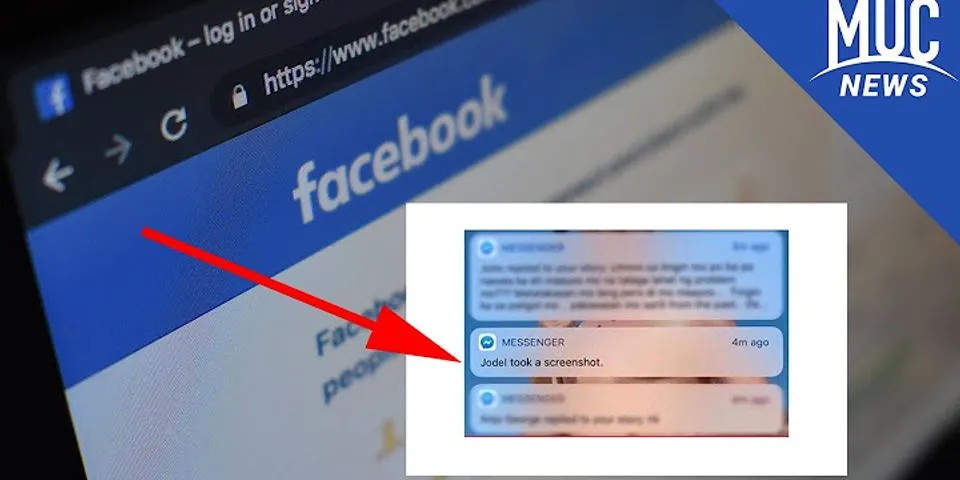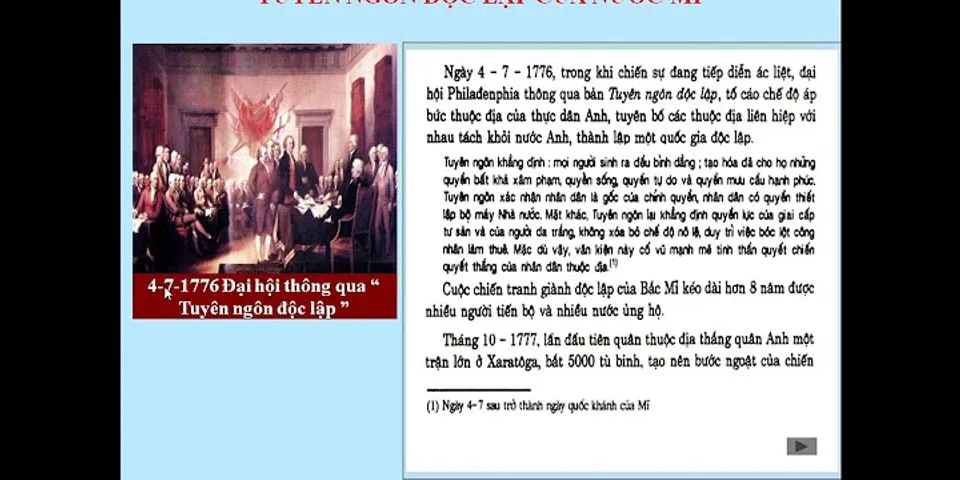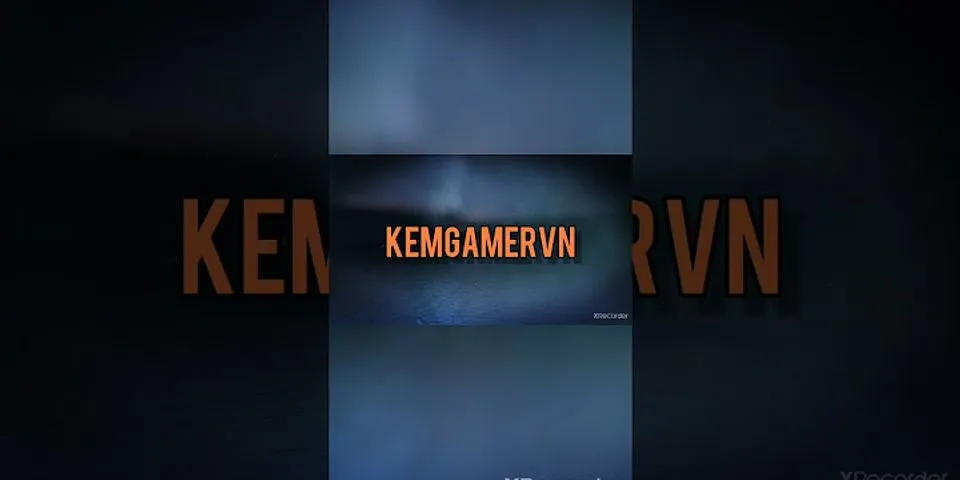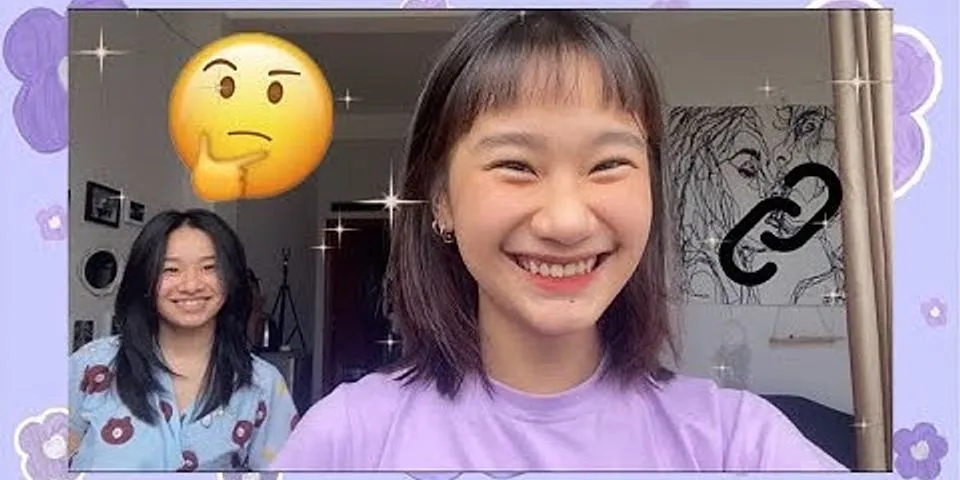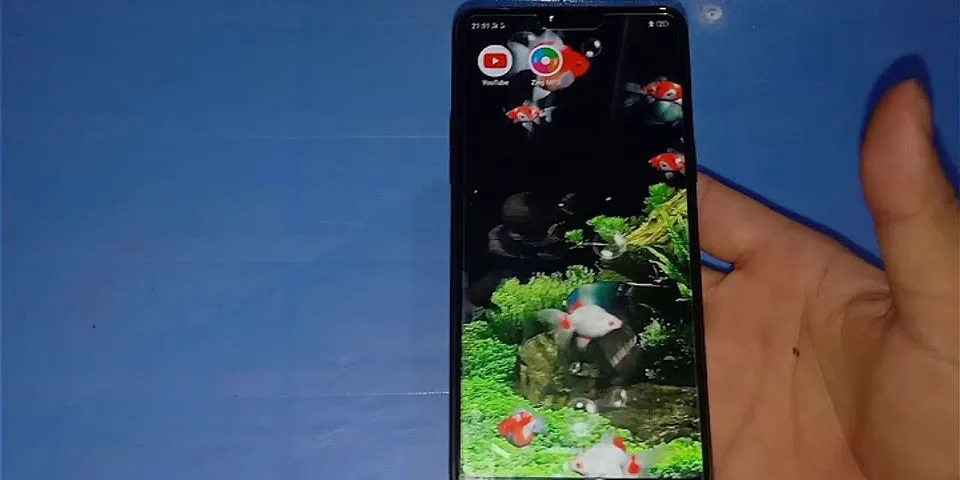5 cách khôi phục file đã xóa trên Windows 10 không cần phần mềm
Tân Thái
16/05/2021
Điều gì sẽ xảy ra nếu bạn phát hiện có những dữ liệu quan trọng đã bị xóa và mất hoàn toàn trong thùng rác (Recycle Bin)? Lựa chọn tốt nhất là chính là sử dụng phần mềm khôi phục dữ liệu miễn phí để giải quyết vấn đề này một cách dễ dàng, trả lại các dữ liệu quan trọng cho bạn. Mời các bạn theo dõi bài viết hướng dẫn khôi phục, lấy lại file, thư mục đã xóa trong thùng rác hiệu quả với phần mềm Disk Drill. Show
Hướng dẫn được thực hiện trên Laptop Lenovo Windows 10, có thể áp dụng trên nền tảng Windows và macOS. I. Lợi ích việc khôi phục dữ liệu đã xóa trong máy tính
II. Hướng dẫn khôi phục dữ liệu đã xóa1. Khôi phục khi dữ liệu còn trong thùng rácHướng dẫn nhanh Vào Recycle Bin > Nhấp chuột phải vào file cần khôi phục > Chọn Restore. Hướng dẫn chi tiết Bước 1: Các bạn truy cập vào Recycle Bin.  Bước 2: Nhấp chuột phải vào file mà bạn cần khôi phục và chọn Restore.  Bước 3: File sẽ được khôi phục tại thư mục trước đó.  2. Khôi phục khi dữ liệu đã xóa khỏi thùng rácHướng dẫn nhanh Vào đây để tải phần mềm Disk Drill > Cài đặt phần mềm > Khởi động phần mềm > Chọn thư mục muốn khôi phục file. Chọn vào file cần khôi phục > Search for lost data > Bấm vào biểu tượng tập tin > Chọn vị trí lưu trữ file được khôi phục > Khôi phục hoàn tất. Hướng dẫn chi tiết Bước 1: Trước khi thực hiện, các bạn cần tải phần mềm Disk Drill. Để tải phần mềm, hãy bấm chọn vào đây. Sau khi tải hoàn tất, hãy nhấp đúp vào file setup để tiến hành cài đặt phần mềm.  Bước 2: Khởi động phần mềm Disk Drill. Tại giao diện chính, chọn ổ địa muốn khôi phục file và bấm Search for lost data.  Bước 3: Chờ quá trình quét hoàn tất. Bạn tick chọn vào file cần khôi phục. Tiếp theo, nhấn chuột phải vào file đó và chọn Recover.  Bước 4: Bấm vào biểu tượng tập tin.  Chọn vị trí lưu trữ file được khôi phục.  Bước 5: Thông báo file đã được khôi phục hoàn tất, bạn có thể vào vị trí đã chọn để kiểm tra file.  Trong trường hợp bạn đã xóa trong thùng rác 2 lần trở lên, hoặc thời gian xóa quá lâu hoặc file quá nặng thì việc khôi phục file có thể gặp vấn đề và file sau khi khôi phục có thể xảy ra lỗi. Xem thêm:
Và đây là Cách khôi phục, lấy lại file, thư mục đã xóa trong thùng rác hiệu quả, các bạn có thể tham khảo và thực hiện theo bài viết hướng dẫn trên. Đừng ngần ngại để lại thắc mắc của bạn ở phần bình luận bên dưới để được hỗ trợ giải đáp nhé! Chúc các bạn thực hiện thành công. Khôi Phục Dữ Liệu Đã Xóa Đơn Giản – Dễ Dàng139784 Views Hẳn rằng ai trong chúng ta cũng từng không ít lần gặp rắc rối khi xóa nhầm các tập tin quan trọng trên máy tính. Nếu tập tin đó vẫn đang nằm trong Recycle bin thùng rác, việc khôi phục trở nên vô cùng đơn giản. Nhưng nếu đã vô tình xóa vĩnh viễn tập tin đó thì những cách khôi phục dữ liệu đã xóa dưới đây sẽ giúp bạn. Cách khôi phục file đã xóa vĩnh viễn bằng Recycle BinGiải pháp đầu tiên và đơn giản nhất mà bạn cần nghĩ đến là tìm đến Recycle Bin. Tài liệu của bạn có thể còn đang được cất giấu tại đây. Bạn chỉ cần nhấp chuột phải vào file cần tìm và chọn Restore là file bị xóa đã có thể khôi phục được như cũ. Cách khôi phục file đã xóa vĩnh viễn bằng Recycle Bin cụ thể như sau: Bước 1: Nhấp chuột phải vào biểu tượng thùng rác Recycle Bin trên Desktop và nhấn Open để mở. (Hoặc bạn có thể nháy đúp chuột vào biểu tượng thùng rác Desktop). Bước 2: Tìm kiếm và lựa chọn file cần được khôi phục. Bước 3: Nhấn chuột phải vào file đó và chọn Restore hoặc bạn có thể kéo trực tiếp file đó ra Desktop để có thể khôi phục nó một cách nhanh chóng.  Cách khôi phục file đã xóa vĩnh viễn bằng Recycle Bin Cách khôi phục file đã xóa từ thùng rácThông thường khi bạn kích chọn file và nhấn phím Delete trên bàn phím, file đó sẽ được chuyển đến thùng rác (Recycle Bin). Đây sẽ là nơi lưu trữ file cho đến khi bạn xóa toàn bộ khỏi Recycle Bin một lần nữa, điều đó cho bạn thêm thời gian để thay đổi ý định và dễ dàng khôi phục file đã xóa. Để khôi phục các tệp đã xóa khỏi Recycle Bin trên Windows 10 bạn thực hiện như sau: Bước 1: Mở Recycle Bin từ biểu tượng ngoài desktop để xem các file đã xóa. Bước 2: Kích chuột phải vào file cần khôi phục và chọn tùy chọn Restore để khôi phục file về vị trí ban đầu trên Windows 10.  Như vậy với cách xóa file thông thường bằng phím Delete thì bạn hoàn toàn có thể khôi phục lại file từ Recycle Bin. Nhưng nếu bấm tổ hợp phím Shift + Delete để xóa file thì không thể khôi phục file đã xóa theo cách trên. Tuy nhiên không phải vì bạn không thể khôi phục các file đã xóa vĩnh viễn từ Recycle Bin không có nghĩa là không thể khôi phục được. Chỉ cần bạn phải thực hiện nhanh việc khôi phục các file đã xóa vĩnh viễn trước khi chúng bị ghi đè. Cách 1. Khôi phục các Files/ Folder đã bị xóa vĩnh viễn khỏi các phiên bản trước trong WindowsTrước tiên, chúng tôi muốn giới thiệu cho bạn một phương pháp miễn phí đểkhôi phục lại các Files đã xóa hoặckhôi phục cácFiles hoặc Folder vĩnh viễnbị xóa theo những cách khác mà không có phần mềm.Khi bạn xóa một thư mục trên desktop bằng nút “Shift + Delete“, bạn có thể lấy chúng từ các phiên bản trước một cách dễ dàng miễn là bạn nhớ tên của Files hoặc Folder đã bị xóa. Ở đây chúng tôi sẽ cho bạn thấy làm thế nào để thực hiện. 1. Thứ nhất, tạo một Files hoặc Folder mới trên máy tính để bàn và đặt tên nó với cùng một tên của Files hoặc Folder bị xóa. 2. Nhấp chuột phải vào Files và chọn ” Restore previous versions“.Ở đây Windows sẽ tìm kiếm và liệt kê các phiên bản trước của các Files hoặc Folder bị xóa vĩnh viễn với thời gian và ngày khác nhau. 3. Chọn mục mới nhất và nhấp vào ” Restore” để khôi phục các Files hoặc Folder đã xoá vĩnh viễn một cách dễ dàng.   |